In diesem Tutorial sprechen wir über die Vorgehensweise Zip-Dateien unter Linux entpacken. Ich zeige Ihnen Schritt für Schritt Dateien oder Ordner entpacken aus der zip Datei mit GUI und Befehlszeilenterminal.
Bevor wir über das Entpacken sprechen Programm, Wir müssen ein wenig Hintergrundwissen zu zip verstehen Nützlichkeit. Zip ist ein Dienstprogramm zum Packen und Komprimieren von Dateien, das weltweit weit verbreitet ist und als Container zum Aufbewahren komprimierter Dateien oder Ordner dient.
ZIP wird standardmäßig in allen Betriebssystemen verwendet und installiert, egal ob Linux, Unix, Windows oder Mac außer in wenigen Fällen.
Ich werde alle möglichen wichtigen Optionen behandeln, die verfügbar sind, und Sie müssen möglicherweise Dateien unter Linux entpacken . Alle Dateien mit .zip Erweiterung sind komprimierte Dateien unter Linux .
Was ist das Unzip-Dienstprogramm?
Entpacken ist im Grunde ein Dienstprogramm oder Programm zum Auflisten, Testen (CRC) und Extrahieren komprimierter Zip-Dateien Archivbehälter. es ist kompatibel mit zwei anderen Begleitern tar und Pkunzip . Möglicherweise benötigen Sie tar Dienstprogramm zum Entpacken Dateien nach dem Entpacken von ZIP-Dateien unter Linux.
Voraussetzung für das Unzip-Dienstprogramm
Die einzige Voraussetzung für das Unzip-Dienstprogramm ist zu prüfen, ob es installiert ist oder nicht.
Führen Sie diesen Befehl auf dem Linux-Terminal aus - um dies zu aktivieren oder unzip zu installieren Programm, falls es noch nicht da ist.
$ sudo apt install unzip
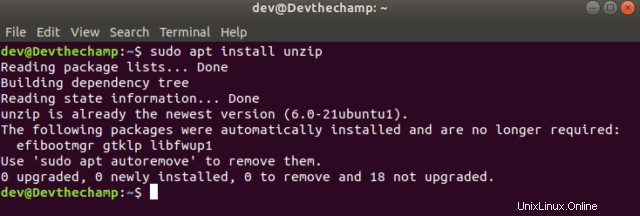
Meine entpacken Das Programm ist bereits installiert, wenn Sie also die Ausgabe einchecken, heißt es:"Unzip ist bereits die neueste Version". Viele von Ihnen werden auch das gleiche Ergebnis erhalten, da Ubuntu die Software im Hintergrund ständig aktualisiert.
wenn Sie eine andere Distribution wie Centos oder Fedora haben , keine Sorge, überprüfen Sie diesen Befehl
$ sudo yum install unzip
Es gibt zwei Möglichkeiten, Dateien unter Linux zu entpacken -
- Grafische Benutzeroberfläche (GUI)
- Befehlszeile (Linux-Terminal)
Fangen wir zuerst mit GUI an, da es begrenzt gibt Standardoptionen zum Entpacken von Dateien unter Linux , nicht viel Freiheit, alle aufgelisteten Optionen zu verwenden.
GUI (Graphical User Interface)-Technik
So listen Sie Dateien oder Ordner in einer ZIP-Datei auf
Schritt 1:-
Wechseln Sie in das Verzeichnis, in dem sich zip befindet Dateien befinden.
Schritt 2:-
Wählen Sie zip aus Datei und Rechtsklick - mit Archive Manager öffnen
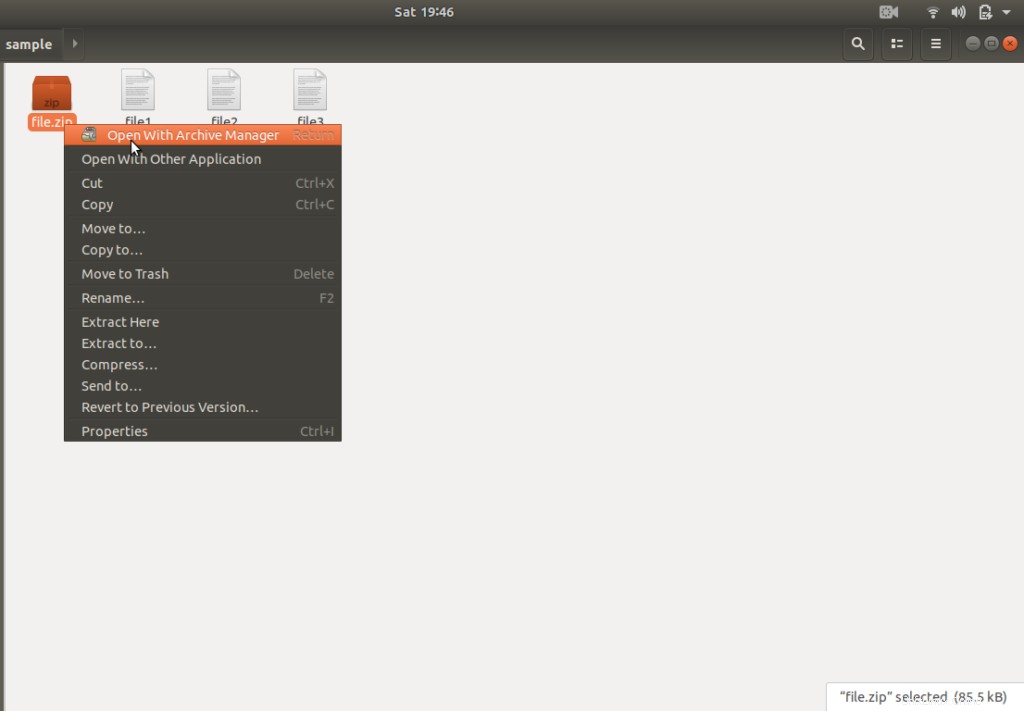
Schritt 3:-
Sie können sehen, welche Dateien in Ihrer ZIP-Datei vorhanden sind. Ich habe drei Dateien darin.
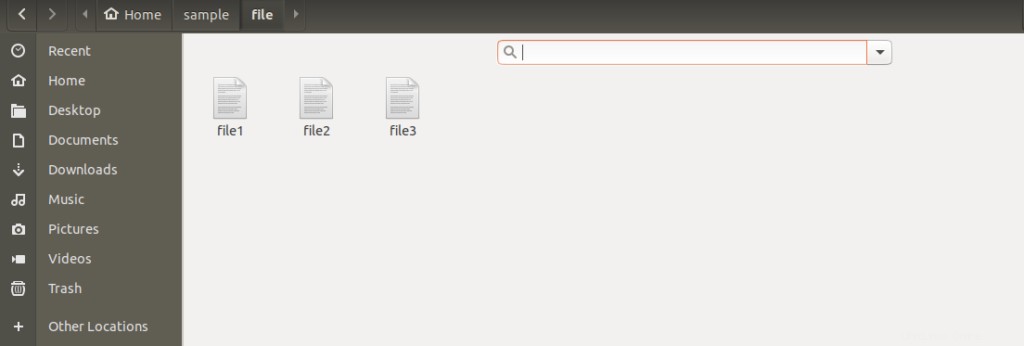
So entpacken Sie ZIP-Dateien unter Linux
Schritt 1:-
Wechseln Sie in das Verzeichnis, in dem sich die Zip-Dateien befinden.
Schritt 2:-
Wählen Sie die ZIP-Datei aus und klicken Sie mit der rechten Maustaste auf Hier extrahieren .
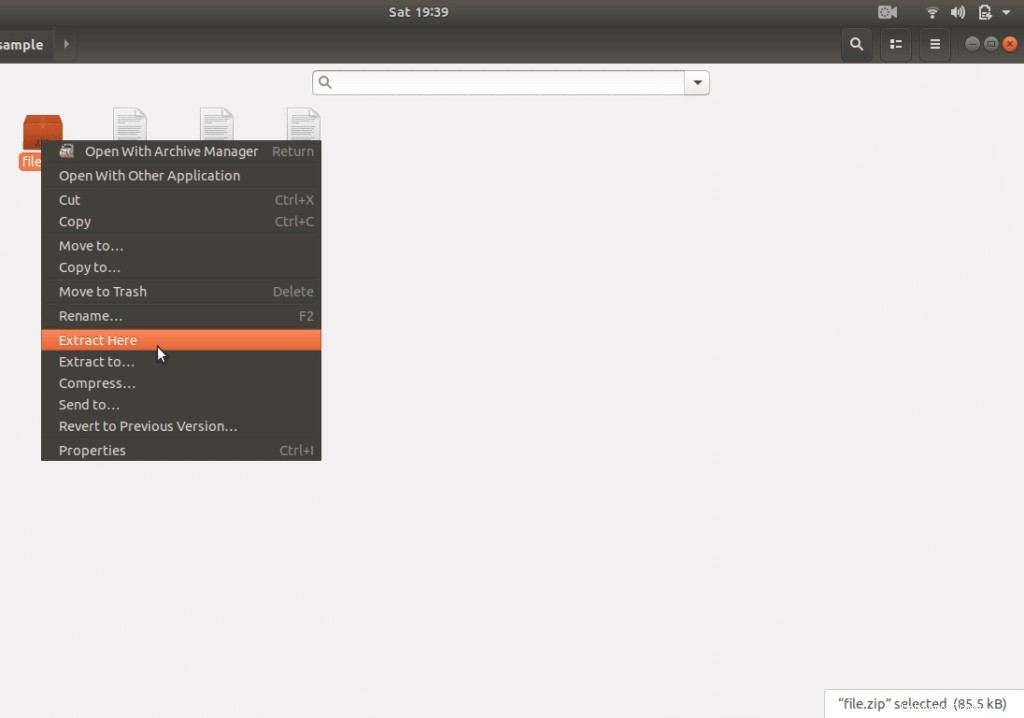
Schritt 3:-
Sie sehen "Verzeichnis mit dem Namen der ZIP-Datei" enthält alle Dateien. In meinem Fall ist es die „Datei "-Ordner, da der Name meiner ZIP-Datei "file.zip" lautet
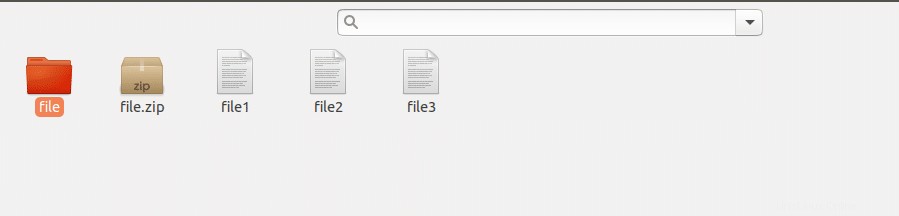
Schritt 4:-
Öffnen Sie den Ordner, überprüfen Sie Ihre Dateien und fertig.
So extrahieren Sie die ZIP-Datei in ein anderes Verzeichnis
Schritt 1:-
Gehen Sie in das Verzeichnis, in dem sich die ZIP-Dateien befinden.
Schritt 2:-
Wählen Sie die ZIP-Datei aus und klicken Sie mit der rechten Maustaste auf „Extrahieren nach“ Option.
Schritt 3:-
Gehen Sie in das Zielverzeichnis und validieren Sie Ihre Dateien.
Befehlszeilen-(Terminal-)Technik
Auflisten oder Anzeigen von Dateien in einer ZIP-Datei
Zum Auflisten von Dateien oder Ordnern in zip Datei, Option -l kann verwendet werden.
$ unzip -l "zip-file-name"
Beispiel
dev@test:~$ unzip -l test.zip
Ausgabe
Archiv:test.zip
Länge Datum Uhrzeit Name
--------- ---------- ----- ----
0 20.06.2020 21:03 Muster/
90082 18.06.2020 18:20 Muster/Datei3
90082 17.06.2020 23:21 Muster/Datei2
90082 2020-06-17 21:51 Beispiel/Datei1
--------- -------
270246 4 Dateien
dev@test:~$
So entpacken Sie Dateien in der Linux-Befehlszeile
Es ist ein direkter und einfachster Befehl. Es wird alle Dateien im selben Verzeichnis extrahieren oder entpacken, wenn Sie keine Option angegeben haben.
$ unzip "zip-file-name"
"test.zip" ist die Datei, die ich in das gleiche Verzeichnis extrahieren werde.
dev@test:~$ unzip test.zip
Ausgabe
Archiv:test.zip
Erstellen:Muster/
Aufblasen:Muster/Datei3
Aufblasen:Muster/Datei2
Aufblasen:Muster/Datei1
dev@ test:~$
Ein Hinweis Hier ist die Berechtigung für extrahierte Dateien oder Ordner zum Entpacken Der Befehl gehört dem Benutzer, der ihn extrahiert, und erbt keine Berechtigungen, die während der ZIP-Erstellung zugewiesen wurden.
Sie benötigen lediglich Lese- und Schreibberechtigungen für das zu entpackende Verzeichnis Dateien oder Ordner unter Linux.
So extrahieren Sie eine Datei in einem anderen Verzeichnis
Um die Zip-Datei in ein anderes Verzeichnis zu extrahieren, Option -d mit "Verzeichnispfad" wird es tun.
$ unzip "Zip-file-name" -d "/path-to-target-directory"
Beispiel:-
dev@test:~$ unzip test.zip -d /home/dev/diff/
Ausgabe
Archiv:test.zip
Erstellen:/home/dev/diff/sample/
Aufblasen:/home/dev/diff/sample/file3
Aufblasen:/home/dev /diff/sample/file2
Aufblasen:/home/dev/diff/sample/file1
dev@test:~$
In der Ausgabe ist mein Zielverzeichnis „diff " und alle Dateien, die in "diff extrahiert wurden " Verzeichnis.